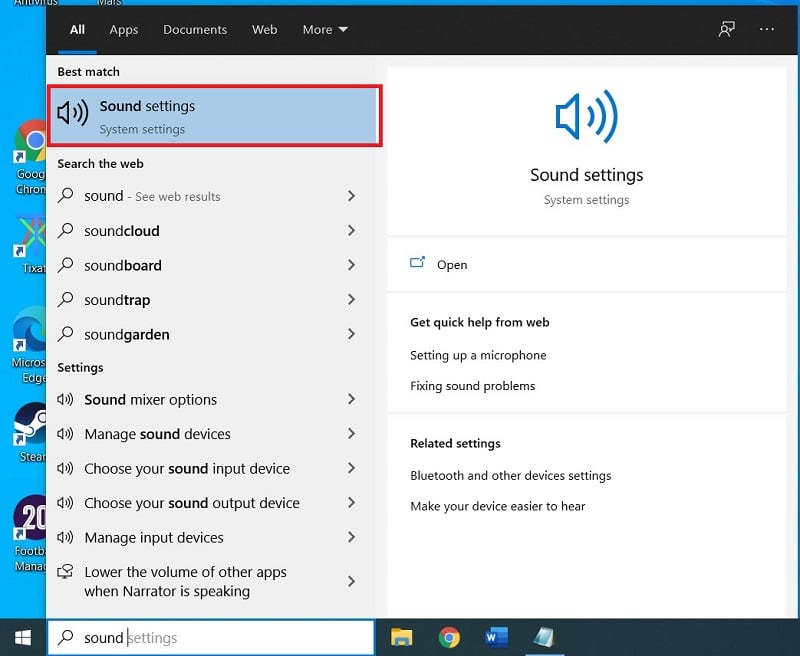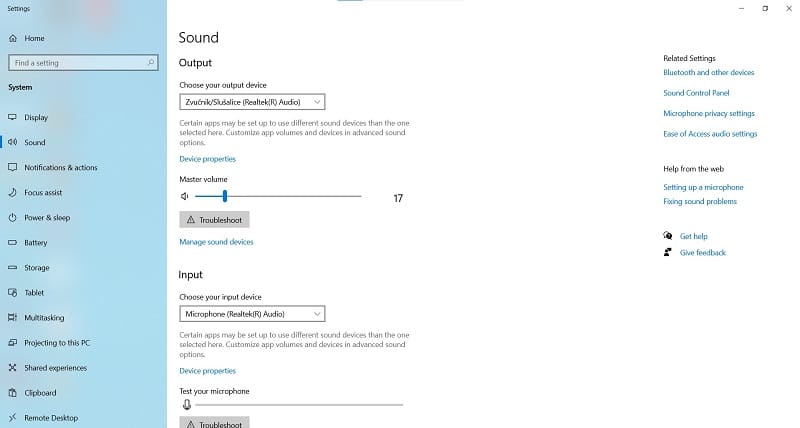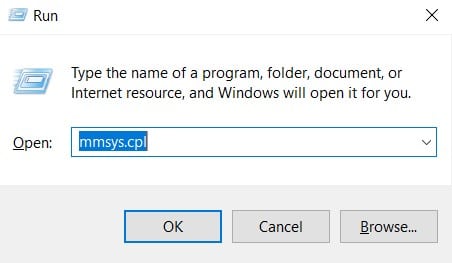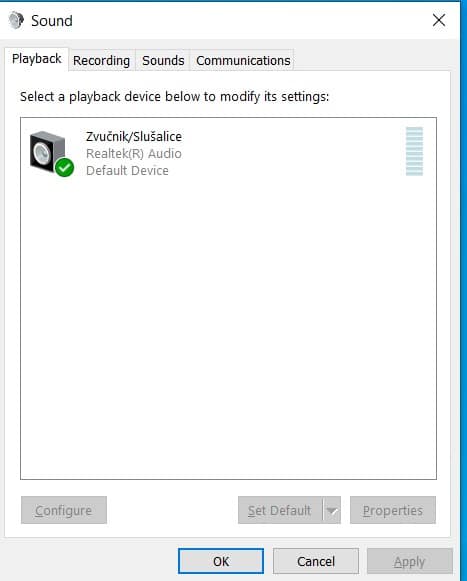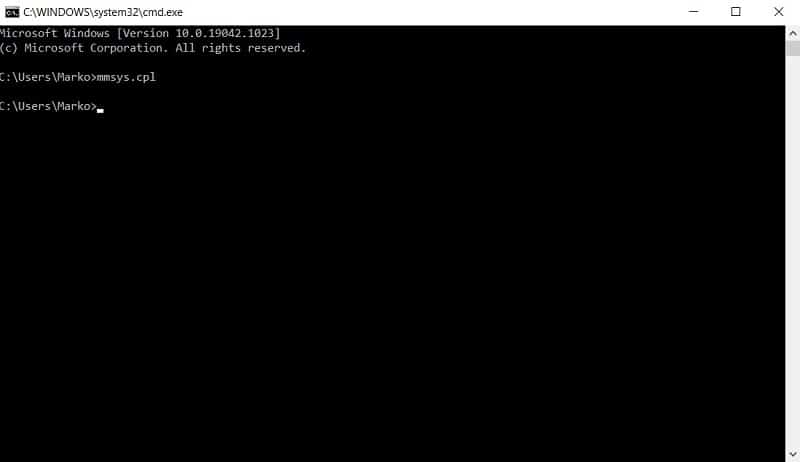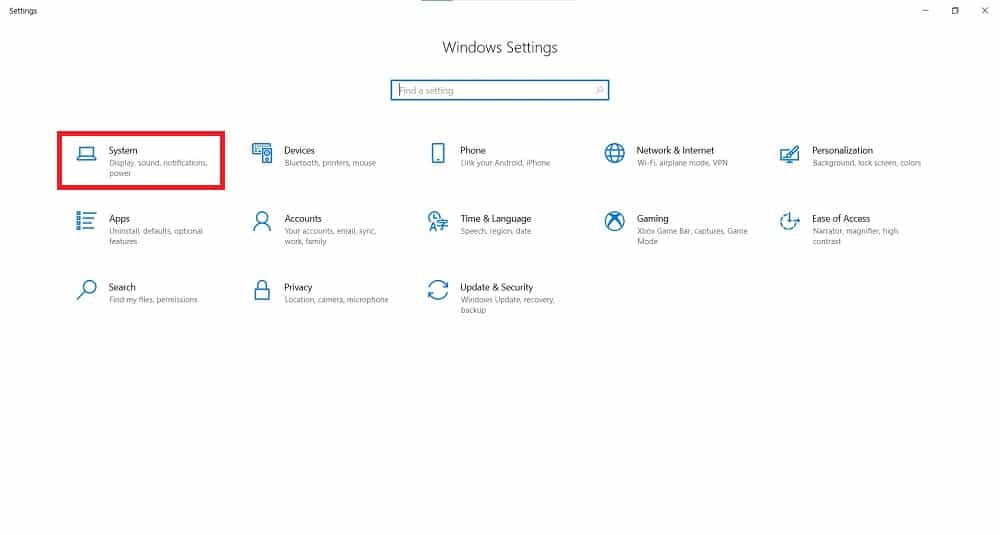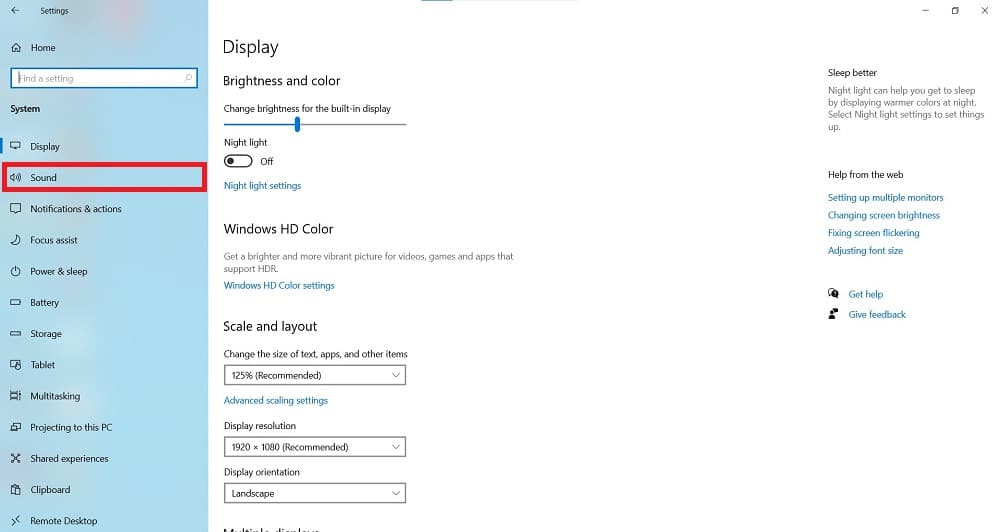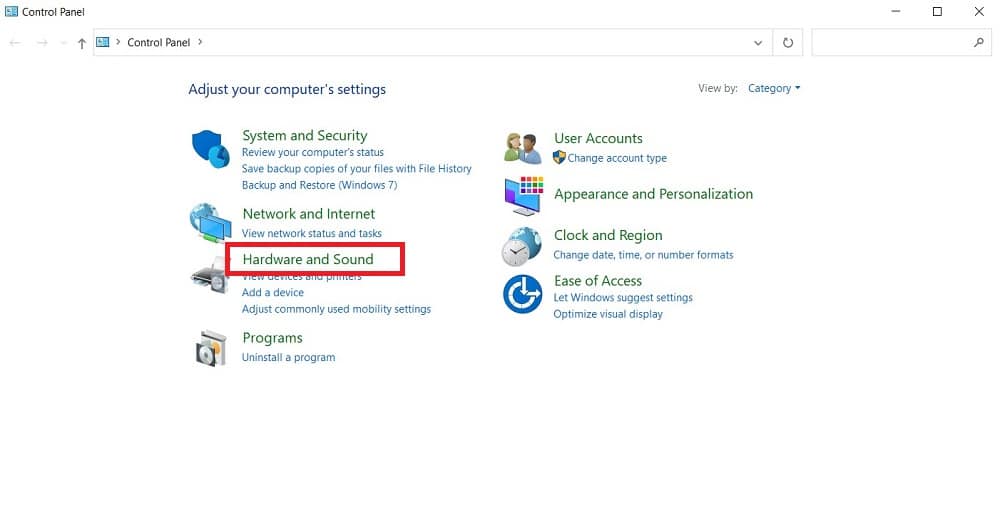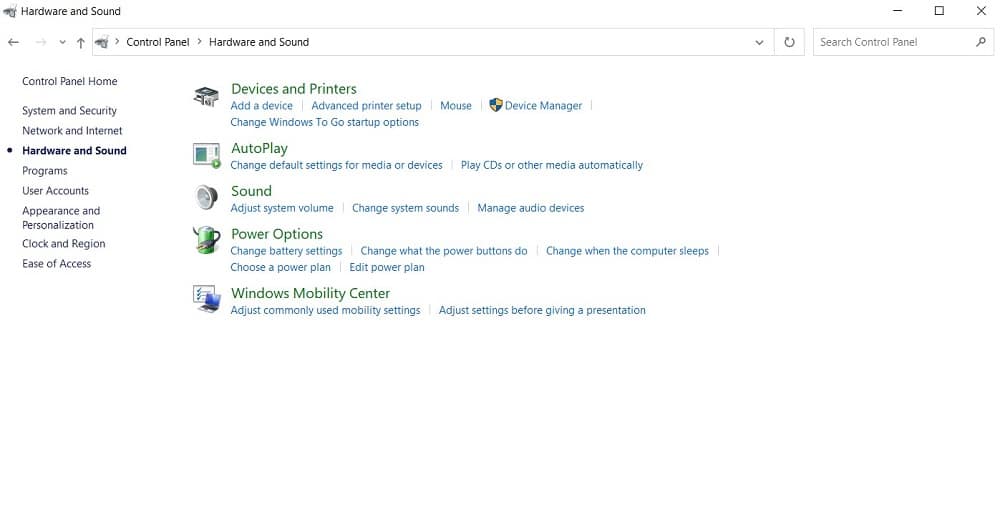Vous avez des problèmes de lecture du son sur votre ordinateur ? Vous souhaitez enregistrer de l’audio, mais le volume d’enregistrement est plus faible que prévu ? Si vous devez faire des ajustements dans ce domaine, il est temps de vérifier les paramètres de son de Windows 10.
Ce guide vous dévoile six méthodes pour ouvrir les paramètres du son dans Windows 10. Vous verrez comme il est facile de gérer le volume, les périphériques d’entrée et de sortie et de modifier les paramètres souhaités. Si vous êtes prêt, consultez ces façons de régler l’audio sur Windows 10 et choisissez votre préférée !
Méthode 1. Ouvrir les paramètres du son dans Windows 10 via la recherche
Si vous êtes un nouvel utilisateur de Windows, vous trouverez que c’est un moyen simple d’accéder aux paramètres du son. La dernière version de ce système d’exploitation comporte un champ de recherche dans la barre des tâches, en bas. L’option de recherche est active par défaut, vous devriez donc la remarquer dès que vous consultez la barre des tâches.
Il vous suffit de taper
Paramètres du son
dans ce champ. Même le premier mot sera suffisant car le système affichera immédiatement les options disponibles. Vous remarquerez qu’il existe des raccourcis pour gérer les périphériques sonores et d’autres options liées à l’audio.
Si vous voulez accéder à l’écran principal de Sound Settings, cliquez sur l’icône en haut. Cela ne devrait pas prendre plus d’une seconde pour entrer dans l’application. Voici à quoi ressemblera l’écran principal :
À partir de là, il devrait être facile d’effectuer les réglages audio souhaités.
Méthode 2. Ouvrir les paramètres du son dans Windows 10 via l’icône du son dans la barre des tâches
La deuxième méthode est également proposée par la barre des tâches en bas de l’écran. La seule différence est que votre attention doit maintenant se porter sur la section droite de la barre des tâches. Parmi d’autres informations, vous remarquerez l’icône du son qui ressemblera à celle ci-dessous :
Utilisez votre souris ou le pavé tactile de votre ordinateur portable pour amener le curseur sur cette icône. Une fois qu’elle le survole, utilisez le clic droit pour ouvrir le menu Son.
Ce menu offrira les options suivantes :
Vous trouverez l’option Paramètres sonores en haut de la page, il est donc facile de cliquer dessus et d’accéder à ce menu. Cependant, il est possible d’accéder à d’autres options liées à l’audio à partir de cet endroit. Si vous avez des problèmes de son, si vous voulez des sons spatiaux ou si vous devez utiliser un mélangeur de volume, c’est aussi un moyen rapide d’entrer ces réglages.
Méthode 3. Ouvrir les paramètres du son dans Windows 10 via la fenêtre de commande d’exécution
Les utilisateurs expérimentés de Windows connaissent certainement la fenêtre de commande Exécuter. Il sert à exécuter une variété d’applications, et les paramètres sonores ne font pas exception.
Vous pouvez ouvrir la fenêtre Exécuter en effectuant l’une des opérations suivantes :
- Tapez
« Exécuter
dans le champ de recherche de la barre des tâches. - Appuyez sur Win + R sur votre clavier.
Quelle que soit la méthode choisie, l’écran suivant s’affiche :
La commande à taper est
« mmsys.cpl. »
Appuyez sur Entrée, et le chargement des paramètres ne devrait pas prendre plus d’une seconde.
Il y a une différence importante dans l’utilisation de cette méthode. Vous n’entrerez pas dans les paramètres audio réels. Au lieu de cela, voici le moyen de sécuriser l’accès direct au Panneau de configuration du son de Windows 10. Voici à quoi ressemble ce panneau :
Vous pouvez modifier de nombreux paramètres liés à l’audio ici. Il s’agit notamment de modifier les dispositifs de lecture et d’enregistrement et d’effectuer d’autres réglages. Il y a de fortes chances que vous trouviez tout ce dont vous avez besoin dans ce panneau de configuration, alors n’hésitez pas à l’explorer.
Méthode 4. Ouvrir les paramètres du son dans Windows 10 via l’invite de commande
L’invite de commande est un autre moyen d’accéder au panneau de configuration du son dans votre système d’exploitation Win 10.
Voici comment ouvrir l’invite de commande dans Windows 10:
- Utilisez l’option Recherche dans la barre des tâches et tapez
« invite de commande ».
- Ouvrez la fenêtre Exécuter en appuyant sur Win + R. Tapez
« cmd »
et appuyez sur Entrée.
L’invite suivante s’affiche à l’écran :
Ensuite, tapez
« mmsys.cpl »
et appuyez sur Entrée. Soyez patient pendant que le système exécute la commande et ouvre le panneau sonore.
Méthode 5. Ouvrez les paramètres du son dans Windows 10 via Paramètres
Le moyen suivant d’accéder aux réglages du son dans Windows 10 est d’utiliser l’application Paramètres. Il existe plusieurs méthodes pour ouvrir les paramètres dans Windows 10, mais celles-ci sont les plus simples :
- Appuyez sur l’icône de notification en bas à droite de la barre des tâches pour ouvrir le menu. De là, cliquez sur Tous les paramètres.
- Utilisez le champ de recherche et tapez
Paramètres
. Cliquez sur l’application pour l’ouvrir.
Une fois que vous aurez lancé cette application, vous verrez l’écran suivant :
Les paramètres audio font partie des réglages du système. Cliquez sur l’option en haut à gauche pour y accéder.
Le système ouvre par défaut les options d’affichage. Pour accéder aux paramètres du son, utilisez le menu de gauche.
Méthode 6. Ouvrir les paramètres du son dans Windows 10 via le Panneau de configuration
Si vous êtes un utilisateur de Windows à l’ancienne, vous apprécierez peut-être davantage le Panneau de configuration que l’application Paramètres proprement dite. Vous pouvez l’utiliser pour accéder aux réglages du son dans Windows 10, mais vous devez d’abord ouvrir le panneau de configuration.
Faites-le à partir de la fenêtre Exécuter (appuyez sur Win + R, puis tapez
Panneau de configuration
), ou utilisez l’option de recherche de la barre des tâches.
Voici l’écran qui va se charger :
Ensuite, cliquez sur Matériel et son, et vous verrez un sous-menu entier consacré aux options audio.
FAQ sur les paramètres du son dans Windows 10
Quels ajustements puis-je faire dans les paramètres du son de Windows 10 ?
L’écran principal vous permet de choisir les périphériques d’entrée et de sortie, de régler le volume et de résoudre les problèmes audio. À partir des paramètres de son, vous pouvez également accéder au panneau de contrôle audio et à d’autres options utiles.
Comment changer les haut-parleurs à utiliser sur Windows 10 ?
Une fois que vous êtes entré dans le menu des paramètres audio de Windows 10, vous trouverez « Choisissez votre périphérique de sortie » en haut. Cliquez dessus pour ouvrir le menu déroulant et choisissez les haut-parleurs souhaités.
Mon son ne fonctionne pas. Que puis-je faire ?
Voici quelques suggestions sur la façon de résoudre les problèmes de son :
- Vérifiez les câbles pour vous assurer que tout est bien connecté.
- Mettez à jour les pilotes audio.
- Installez les dernières mises à jour de Win 10.
- Redémarrez votre ordinateur.
- Vérifiez les paramètres du son pour voir si le volume est correct et si les haut-parleurs sont reconnus. Vous pouvez utiliser un dépanneur audio si nécessaire.
Conclusion
Que vous souhaitiez regarder des films, écouter de la musique ou enregistrer du son, il est impératif de disposer de paramètres sonores optimaux. Windows 10 propose plusieurs méthodes pour accéder aux réglages liés à l’audio. Cet article présente les moyens les plus couramment utilisés, et ils prennent tous moins d’une minute. Si vous avez un problème de son ou si vous voulez régler le son, n’hésitez pas à utiliser ces méthodes pour tout régler selon vos préférences !